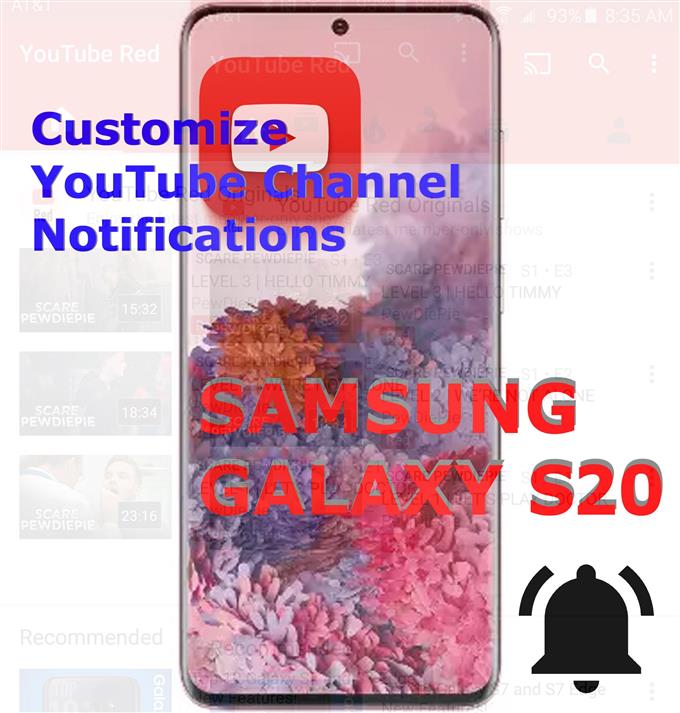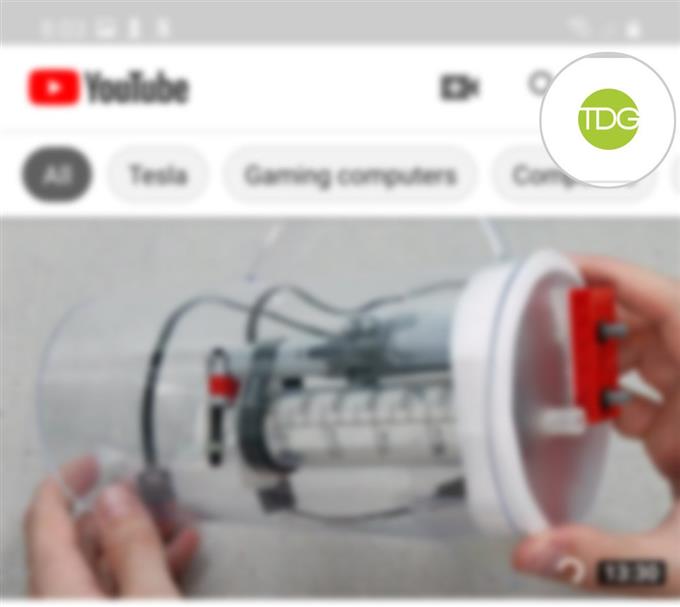Kuten nimestä voi päätellä, ilmoitukset muistuttavat jokaisesta viimeaikaisesta toiminnasta, joka tapahtuu tietyissä sovelluksissa, palveluissa, käyttöympäristöissä ja vastaavissa. Tässä oppaassa opastan sinua muuttamaan ilmoitusasetuksia Galaxy S20 YouTube -sovelluksessa. Näin hallitset YouTube-kanava-ilmoituksia Galaxy S20 -laitteessa.
Kun ilmoitukset otetaan käyttöön, sinulle ilmoitetaan, jos suosikkikanavillasi ja muulla sisällöllä on uusia videoita ja päivityksiä. Toisaalta ottamalla ilmoitukset käyttöön omalla YouTube-kanavallasi, voit saada hälytyksiä aina, kun joku lähettää reaktion tai kommentoi videoitasi. Sama asia, kun joku tilasi YouTube-kanavasi.
Lue lisää oppiaksesi mukauttamaan näitä asetuksia ja saat YouTube-kanava-ilmoituksesi toimimaan suunnitellulla tavalla galaxy s20 -luurissasi.
Helppoa vaihetta YouTube-kanavailmoituksen hallintaan Galaxy S20 -laitteella
Tarvittava aika: 5 minuuttia
Seuraavien vaiheiden avulla voit käyttää ja määrittää YouTube-kanavasi ilmoitusasetuksia sekä muita tilaamiasi kanavia. Näytön helpottamiseksi näytössä on myös visuaaliset esitykset kuvakaappausten muodossa, jotka kuvaavat kutakin hahmoteltua vaihetta.
- Aloita avaamalla YouTube-sovellus puhelimellasi.
Se on yleensä ryhmitelty muiden Google-palveluiden (G-suite) joukkoon yhdessä kansiossa, ellet ole räätälöinyt aloitusnäyttöä ja sovelluksen pikakuvakkeita.

- Napauta YouTube-sovelluksen päänäytössä profiilikuvaketta.
Tämä kuvake on yleensä sama kuin Google-tilisi profiili. Löydät sen YouTube-päänäytön oikeassa yläkulmassa.
Napauttamalla tätä kuvaketta tulee näkyviin luettelo hallinnoitavista YouTube-tilisi asetuksista ja vaihtoehdoista.
- Vieritä alas ja napauta Asetukset jatkaaksesi.
YouTube-yleiset asetukset ja tärkeimmät ominaisuudet näkyvät seuraavassa näytössä.

- Napauta Ilmoitukset.
Mobiili-ilmoitukset ja muut asiaankuuluvat vaihtoehdot tulevat näkyviin.

- Saat hälytyksen viimeisimmästä toiminnasta YouTube-kanavallasi tai videoillasi kytkemällä kytkin Kanavani aktiviteetin viereen.
Jos et halua saada hälytyksiä tällaisesta toiminnasta kanavallasi, käännä kytkin kääntääksesi ominaisuuden VINOSSA uudelleen.

- Saadaksesi ilmoituksen, kun muut jakavat sisältöä kanavillasi, kytke kytkin päälle Jaa sisältö -kohdan vieressä.
Muussa tapauksessa kytke toiminto pois päältä kääntämällä kytkintä.

- Voit hallita tilaamiesi kanavien ilmoitusasetuksia napauttamalla Kanava-asetukset.
Seuraavalla näytöllä näet kanavaluettelosi.Vaihda vain ilmoituskuvake sen kanavan vieressä, josta haluat saada ilmoituksia, kun uusi päivitys tai video lähetetään.

Työkalut
- Android 10
- Yksi käyttöliittymä 2.0 ja uudempi
tarvikkeet
- Galaxy S20
- Galaxy S20 Plus
- Galaxy S20 Ultra
Jos sinulla on joitain kanavailmoituksia koskevia ongelmia YouTubessa, esimerkiksi kun et saa ilmoituksia YouTubesta, tarkista ja hallinnoi puhelimen Älä häiritse -asetuksia. Jos DND on käytössä, tiettyjen sovellusten, kuten YouTube, hälytykset voivat olla estetty. Tällöin olisi todennäköisesti tarpeen tehdä tarvittavat säädöt puhelimen DND-asetuksiin tai kääntää DND-ominaisuus kokonaan.
Harkitse myös YouTube-sovelluksesi ja Android-ilmoitusasetuksien tarkistamista varmistaaksesi, että ne on määritetty oikein. Viimeiseksi, varmista, että olet kirjautunut oikealle YouTube-tilille.
Ja se kattaa kaiken tämän opetusohjelman. Pysy kirjautuneena kattavampien ohjeiden, vinkkien ja vinkkien suhteen, jotka auttavat sinua hyödyntämään uutta Samsung galaxy s20-älypuhelinta.
Katso myös meidän YouTube-kanava nähdäksesi lisää älypuhelinten video-oppaita ja vianetsintäoppaita.
LUKAA myös: Google-tilin lisääminen Outlookiin Galaxy S20: lla